إنشاء مخطط عمودي أو شريطي متراكم للتفاوت بسرعة في Excel
Kutools لـ Excel
يعزز Excel بأكثر من 300
ميزة قوية
في هذه المقالة، سأتحدث عن نوع من المخططات الذي يمكن أن يساعد في عرض التغيرات بين مجموعتين من البيانات كما هو موضح في لقطة الشاشة أدناه. في هذا المخطط، تشير الأسهم الخضراء للأعلى والحمراء للأسفل إلى ما إذا كانت المجموعتان من البيانات في حالة نمو أو انخفاض. لإنشاء هذا النوع من المخططات، يمكن أن تساعدك ميزة "مخطط الفروق المتراكمة" في Kutools لـ Excel على إنشاء مخطط عمودي أو شريطي متراكم للتفاوت حسب احتياجاتك.

إنشاء مخطط عمودي أو شريطي متراكم للتفاوت بسرعة في Excel
إنشاء مخطط عمودي أو شريطي متراكم للتفاوت بسرعة في Excel
بعد تثبيت Kutools لـ Excel، يرجى القيام بالخطوات التالية:
1. انقر فوق Kutools > الرسوم البيانية > مقارنة الفروق > مخطط الفروق المتراكمة، انظر لقطة الشاشة:

2. في مربع الحوار "مخطط الفروق المتراكمة"، يرجى القيام بالعمليات التالية:
(1.) حدد نوع المخطط الذي تريد إنشاءه، يمكنك اختيار مخطط العمود أو مخطط الشريط حسب الحاجة؛
(2.) حدد لونًا لمخططك من قائمة الألوان المنسدلة الخاصة بلون المخطط؛
(3.) حدد تسمية المحور، السلسلة الأولى من البيانات، والسلسلة الثانية من البيانات بشكل منفصل من قسم تحديد البيانات.

3. بعد الانتهاء من الإعدادات، يرجى النقر فوق زر "موافق"، وستحصل على المخطط العمودي أو الشريطي المتراكم للتفاوت كما هو موضح في لقطات الشاشة أدناه:
مخطط عمودي متراكم للتفاوت | مخطط شريطي متراكم للتفاوت |
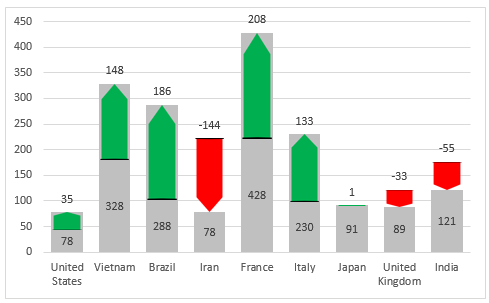 |  |
ملاحظات:
1. عند استخدام هذه الميزة لإنشاء مخطط الفروق المتراكمة، ستظهر مربع تنبيه لتذكيرك بأنه سيتم إنشاء ورقة عمل مخفية (تسمى Kutools_Chart) أيضًا لتخزين البيانات الوسيطة، يرجى عدم حذف هذه الورقة المخفية، وإلا سيتم عرض المخطط بشكل غير صحيح.
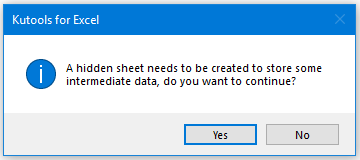
2. انقر فوق زر "عينة" في مربع الحوار "مخطط الفروق المتراكمة" لتوليد مصنف جديد مع بيانات العينة ومخطط الفروق المتراكمة كعينة.
أدوات إنتاجية موصى بها
Office Tab: استخدم التبويبات المريحة في Microsoft Office، تمامًا مثل Chrome و Firefox ومتصفح Edge الجديد. يمكنك التبديل بسهولة بين المستندات باستخدام التبويبات — لا مزيد من النوافذ المزدحمة. اعرف المزيد...
Kutools لـ Outlook: يوفر Kutools لـ Outlook أكثر من 100 ميزة قوية لبرنامج Microsoft Outlook 2010–2024 (والإصدارات الأحدث)، بالإضافة إلى Microsoft 365، مما يساعدك على تبسيط إدارة البريد الإلكتروني وزيادة الإنتاجية. اعرف المزيد...
Kutools لـ Excel
Kutools لـ Excel يقدم أكثر من 300 ميزة متقدمة لتحسين عملك في Excel 2010 – 2024 و Microsoft 365. الميزة أعلاه ليست سوى واحدة من العديد من الأدوات التي توفر الوقت والمستضمنة.

